Hướng dẫn cách tắt tường lửa trên máy tính Windows 10 đơn giản mới nhất, cách tắt firewall máy tính Win 10 mới nhất. Tường lửa của Bộ bảo vệ Microsoft là một tính năng bảo mật trong Windows 10 giám sát tất cả lưu lượng truy cập mạng vào và ra, cho phép hoặc chặn dựa trên một bộ quy tắc được thiết kế để bảo vệ hệ thống của bạn khỏi tin tặc.
Mặc dù chúng tôi khuyên bạn nên luôn bật tường lửa, nhưng đôi khi bạn cần tắt tường lửa, chẳng hạn như nếu bạn cần kiểm tra các kết nối ứng dụng hoặc nếu bạn muốn sử dụng một giải pháp tường lửa khác.
Tắt tường lửa bằng Control Panel
Đầu tiên bạn vào Start > Windows System > Mở Control Panel ra.
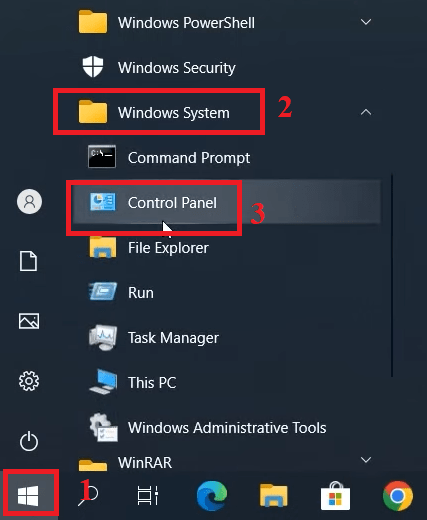
Sau đó bạn mở System and Security ra nhé!
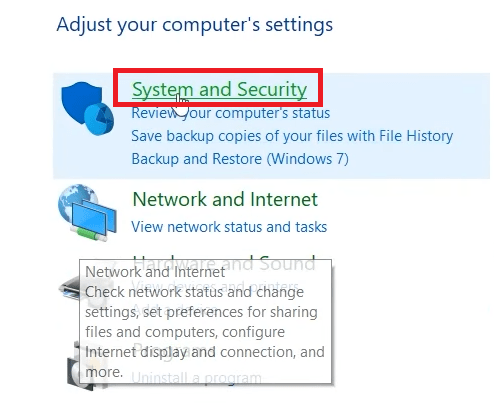
Bạn mở phần Windows Defender Firewall lên.
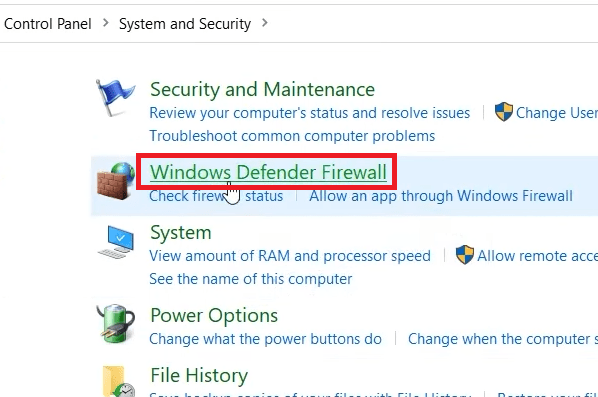
Đến đây bạn mở Turn Windows Defender Firewall on or off.
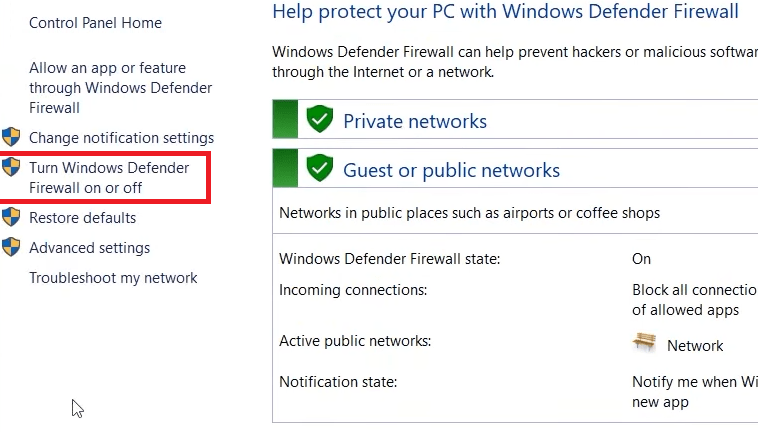
Cuối cùng là bạn tích vào 2 phần Turn Off mà mà mình tích như ảnh rồi bấm Ok là xong.

Xem thêm:
- 2 cách tắt Tự Update Windows 10 triệt để không cần phần mềm
Video hướng dẫn tắt tường lửa Win 10
Cần chi tiết hơn thì bạn nên xem video nhé.
Chúc các bạn thành công!
Xem thêm:https://hocitngay.com/cach-tat-che-do-kiem-tra-chinh-ta-tren-win-10-win-11/
- Cách tắt chế độ kiểm tra chính tả trên Win 10, Win 11













